Post.Scriptum ⟶ Articles ⟶ Post
Кисти в Photoshop
Дизайнер, основатель P.S.
Не редко так случается - слышишь или видишь крутую фитчу, говоришь "вау", а сам не пробуешь. Как раз такой фитчей и являются кисти. Стоит пару раз опробовать на деле и вы уже втянулись. Теперь для вас не будет проблемой сделать акварельные мазки, сложные орнаменты или даже реалистичный свет (мы уверены, что вы сразу же опробуете на деле, ведь так?).
~
Совсем немного приятной теории
Вводное
Кисть является основным растровым элементом для рисования. По умолчанию это кругляшок, у которого два основных параметра: жесткость (отвечает за растушевку от центра) и прозрачность. При работе с планшетом можно установить, чтобы эти параметры зависели от силы нажатия пером.
Но, следует понимать, что возможности кистей этим не ограничены. Основной функционал это создание / управление их формой.
Кисть является основным растровым элементом для рисования. По умолчанию это кругляшок, у которого два основных параметра: жесткость (отвечает за растушевку от центра) и прозрачность. При работе с планшетом можно установить, чтобы эти параметры зависели от силы нажатия пером.
Но, следует понимать, что возможности кистей этим не ограничены. Основной функционал это создание / управление их формой.
Набор кистей "Мазки"
Так вы можете рисовать что угодно: от узоров до детализированных предметов или картин (да, бывают и такие наборы).
Для каких задач кисти не подходят?
Применённые кисти это растр. Если вам понадобится в последующем масштабировать полотно или слой - то для этих целей правильнее будет использовать импортированный вектор Illustrator.
Применённые кисти это растр. Если вам понадобится в последующем масштабировать полотно или слой - то для этих целей правильнее будет использовать импортированный вектор Illustrator.
~
Практика
Установка кистей
Правильная установка предполагает положить файл кисти с расширением .abr в папку по пути C:/Program Files/Adobe/Adobe Photoshop/Presets/Brushes.
Правильная установка предполагает положить файл кисти с расширением .abr в папку по пути C:/Program Files/Adobe/Adobe Photoshop/Presets/Brushes.
Обзор панели "Кисть"

Панель "Кисть", легенда:
A. Блокированная
B. Разблокированная
C. Выбранный кончик кисти
D. Настройки кисти
E. Просмотр мазка кистью
F. Раскрывающееся меню
G. Формы кончика кисти (доступны, если выбран параметр «Форма отпечатка кисти»)
H. Параметры кисти
A. Блокированная
B. Разблокированная
C. Выбранный кончик кисти
D. Настройки кисти
E. Просмотр мазка кистью
F. Раскрывающееся меню
G. Формы кончика кисти (доступны, если выбран параметр «Форма отпечатка кисти»)
H. Параметры кисти
Вы можете выбрать ряд параметров, чтобы придать кисти необходимую форму или вид.
Для изучения всех деталей предлагаем ознакомиться с официальной справкой, потому что дальше будет просто копипаста: https://helpx.adobe.com/ru/photoshop/using/creatin...
Для изучения всех деталей предлагаем ознакомиться с официальной справкой, потому что дальше будет просто копипаста: https://helpx.adobe.com/ru/photoshop/using/creatin...
~
Загрузки
Для наших читателей бонус, чтобы сразу приступить к практике - ссылка на 290 кистей без смс: https://goo.gl/BnYdpy
Для просмотра советуем использовать непосредственно фотошоп, но при выборе из большого архива можно воспользоваться программой abrViewer (для Windows), ссылка на скачивание для Windows, для MacOS увы не нашли рабочей ссылки программы (хотя в сети проскакивали ссылки на jar, но уже не рабочие).
Для просмотра советуем использовать непосредственно фотошоп, но при выборе из большого архива можно воспользоваться программой abrViewer (для Windows), ссылка на скачивание для Windows, для MacOS увы не нашли рабочей ссылки программы (хотя в сети проскакивали ссылки на jar, но уже не рабочие).
